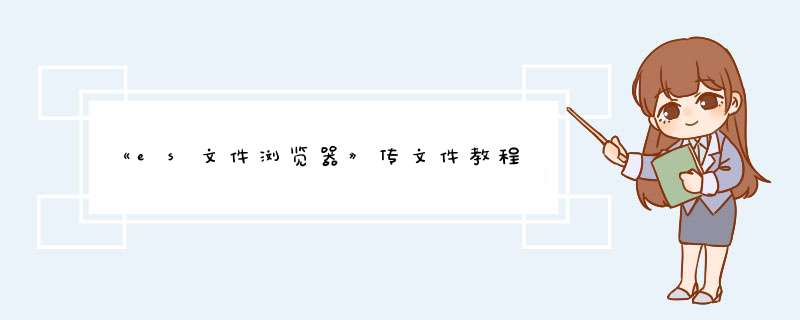
es文件浏览器怎么传文件?
1、假设A手机要发送文件给B手机。两台手机都打开ES文件浏览器,在主界面点击进入“快传”功能。
2、为避免混淆两台手机,建议点击右上角,进入“快传设置”,然后“修改快传名称”。设置后返回。
3、A手机点击“发送”按钮,进入选择文件的界面,可多选。同时B手机点击“接收”按钮,进入等待传输界面。
4、A手机选取完成后点击底部的“发送”,进入搜索等待界面,当搜索到B手机时,会有显示。
5、此时在A手机上,点击搜索到的B手机图标。等待数秒,即进入文件传输界面。传输过程中不能触动两台手机的WiFi功能或热点功能,否则会导致连接中断。
6、传输完成,点击“返回”按钮,选择断开连接。也可以点击“发送”,继续传输文件。
7、结束传输后务必点击“返回”按钮,这样才会自动恢复原有的热点设置。如果直接关闭热点,或直接强杀程序,都会导致热点设置自动恢复失败,需要人工恢复
8、接收的文件所在的路径,可以在“快传设置”中查看。默认在"内部存储/esShare/"目录中。
es文件浏览器可以传送文件,步骤如下:1、手机1要发送文档给手机2,两部手机都开启ES文件浏览器,在主页面点击进到快传作用。
2、为防止搞混两部手机,点击右上方,进到快传设定,随后改动快传名字,设定后返回。
3、手机1点击发送按键,进到选择文件的页面,可选取需传送的文件,与此同时手机2点击接受按键,进到等候传输页面。
4、手机1选择结束后点击底部发送,进入到检索等候页面,当获取到手机2时,会出现表明。
5、这时在手机1上,点击获取到的手机2标志,等候几秒,即进到文档传输页面,传输环节中不可以关闭两部手机的WiFi或热点功能,不然会导致连接中断。
6、传输完成后,点击回到按键,选择中断连接。
欢迎分享,转载请注明来源:内存溢出

 微信扫一扫
微信扫一扫
 支付宝扫一扫
支付宝扫一扫
评论列表(0条)